Dzięki zwiastunowi książki możesz łatwo reklamować lub udostępniać książkę. Ale jak zrobić zwiastun książki? Na szczęście ten post pokaże Ci, jak zrobić zwiastun książki za pomocą programu PowerPoint i online. Chcesz najlepszego darmowego twórcy przyczep do książek? MiniTool MovieMaker to najlepszy wybór dla Ciebie.
Co to jest zwiastun książki? Zwiastun książki jest adaptacją zwiastuna filmu i jest to krótki film promujący książkę i spopularyzujący ją wśród czytelników. Jeśli byłeś autorem, zwiastun książki pozwala przyciągnąć czytelników. Jeśli byłeś miłośnikiem czytania, zwiastun książki pomoże Ci polecać i udostępniać swoje ulubione książki innym. Jak szybko i łatwo zrobić dobry zwiastun książki? Oto 3 metody.
Przed stworzeniem musisz przygotować odpowiednie materiały, w tym zdjęcia, klipy wideo, podkład muzyczny, a także streszczenie lub podpowiedzi do swojej książki. Pamiętaj:zwiastun książki ma na celu zainteresowanie czytelników Twoją książką i zmotywowanie ich do przeczytania tej książki.
Jak zrobić zwiastun książki za pomocą MiniTool MovieMaker?
MiniTool MovieMaker to najlepszy darmowy program do tworzenia zwiastunów książek na pulpicie systemu Windows. Jest łatwy w użyciu i ma intuicyjny interfejs, dzięki czemu możesz szybko znaleźć potrzebne narzędzie. Za pomocą tego narzędzia do tworzenia zwiastunów książek można łatwo zrobić zwiastun wideo ze zdjęć, klipów wideo i muzyki. MiniTool MovieMaker obsługuje najpopularniejsze formaty obrazów, filmów i ścieżek audio, dzięki czemu możesz z łatwością przesyłać te pliki do biblioteki multimediów.
Aby uatrakcyjnić swój zwiastun, możesz go dowolnie dostosować za pomocą narzędzi do edycji MiniTool MovieMaker. Krótki opis jest nieodzowną częścią Twojego zwiastuna książki. Dzięki łatwemu w użyciu edytorowi tekstu możesz dodawać podpisy, tytuły i napisy do zwiastuna. MiniTool MoveiMaker oferuje 15 szablonów tytułów, 10 stylów napisów i 25 opcji podpisów. Dlatego łatwo jest znaleźć swój ulubiony styl tekstu.
Ponadto możesz zmienić czcionkę, rozmiar, kolor, wyrównanie i krycie tekstu. Aby dostosować położenie tekstu, po prostu przeciągnij i upuść pole tekstowe w nowej lokalizacji.
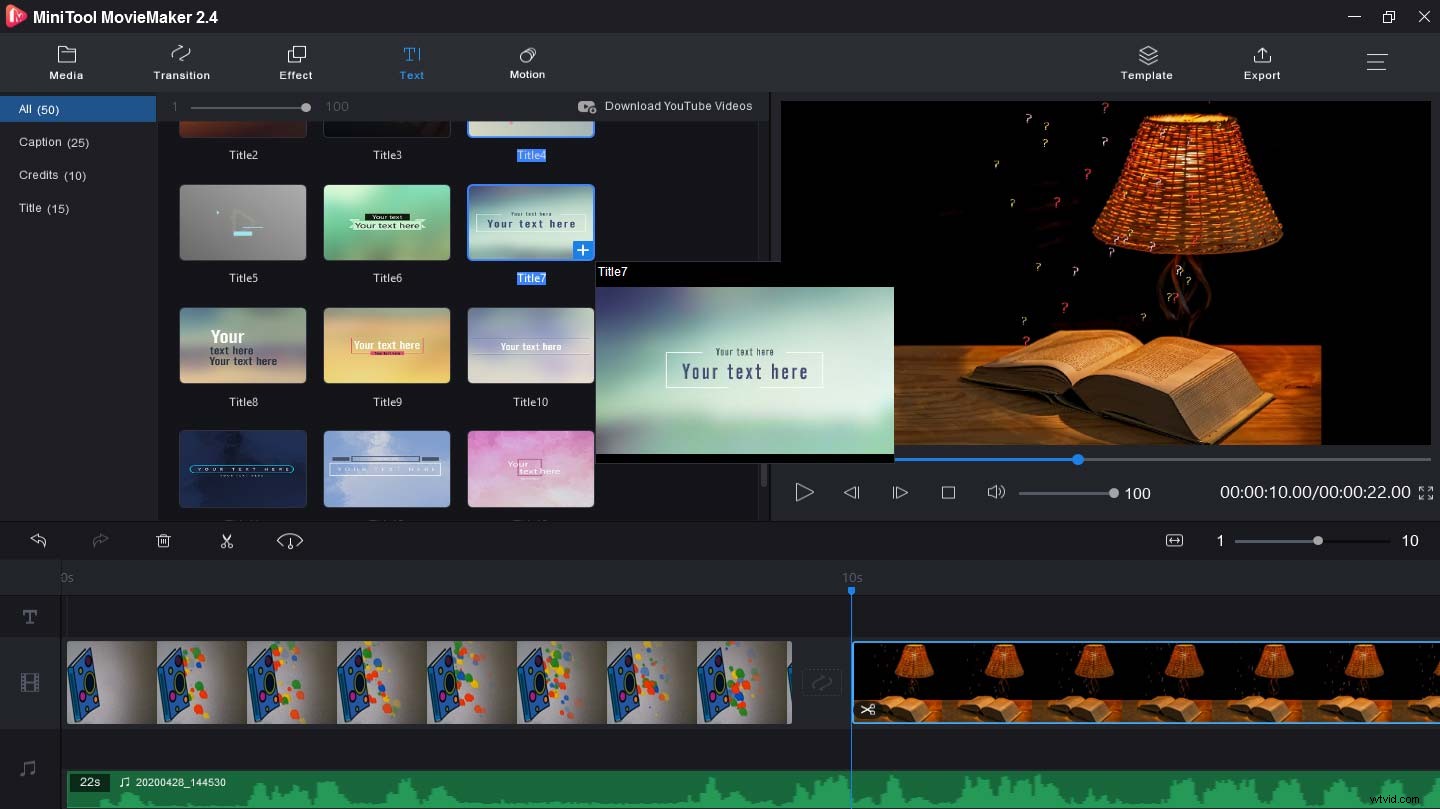
Oprócz tego MiniTool MovieMaker oferuje różnorodne przejścia wideo i efekty, a także możesz wybrać i zastosować dowolne przejście lub efekt do zwiastuna wideo. Umożliwia obracanie i odwracanie filmów, zmianę prędkości wideo, dzielenie i przycinanie filmów, łączenie kilku klipów w jeden film, odwracanie filmów i wiele innych. Poza tym umożliwia edycję ścieżek audio w filmie. Ponadto może tworzyć piękne pokazy slajdów i tworzyć GIF-y z filmów lub obrazów.
Oto jak zrobić dobry zwiastun książki za pomocą MiniTool MovieMaker.
Krok 1. Uruchom MiniTool MovieMaker na swoim komputerze.
Kliknij poniżej Bezpłatne pobieranie , aby pobrać ten program do tworzenia zwiastunów książki na swój komputer, a następnie zainstaluj go zgodnie z instrukcjami wyświetlanymi na ekranie. Następnie kliknij go dwukrotnie, aby uruchomić MiniTool MovieMaker i zamknij wyskakujące okno.
Krok 2. Prześlij swoje pliki multimedialne.
Kliknij Importuj pliki multimedialne aby przeglądać komputer, a następnie znajdź folder zawierający docelowe obrazy lub filmy i kliknij Otwórz aby zaimportować te pliki do biblioteki.
Krok 3. Zrób swój zwiastun książki.
Przeciągnij i upuść obraz lub klip na oś czasu lub kliknij + przycisk. Kliknij Powiększ, aby dopasować oś czasu aby dopasować wszystkie klipy do osi czasu. Aby usunąć klip z osi czasu, wybierz go i kliknij prawym przyciskiem myszy, a następnie kliknij Usuń . Jeśli chcesz zmienić kolejność klipów, wybierz jeden klip i przeciągnij go w nowe miejsce. Aby dodać muzykę do wideo, przeciągnij ją i upuść na osi czasu.
Krok 4. Dodaj tekst do zwiastuna wideo.
Kliknij Tekst , a następnie wybierz szablon tytułu i kliknij go, aby otworzyć okno edytora tekstu. Usuń przykładowy tekst i wpisz tytuł. Aby dodać tekst do określonego klipu, zaznacz go na osi czasu, a następnie dotknij przycisku Tekst i wybierz styl podpisu lub kredytu i wprowadź swoje słowa. Na koniec zmień kolor, rozmiar, czcionkę, wyrównanie tekstu.
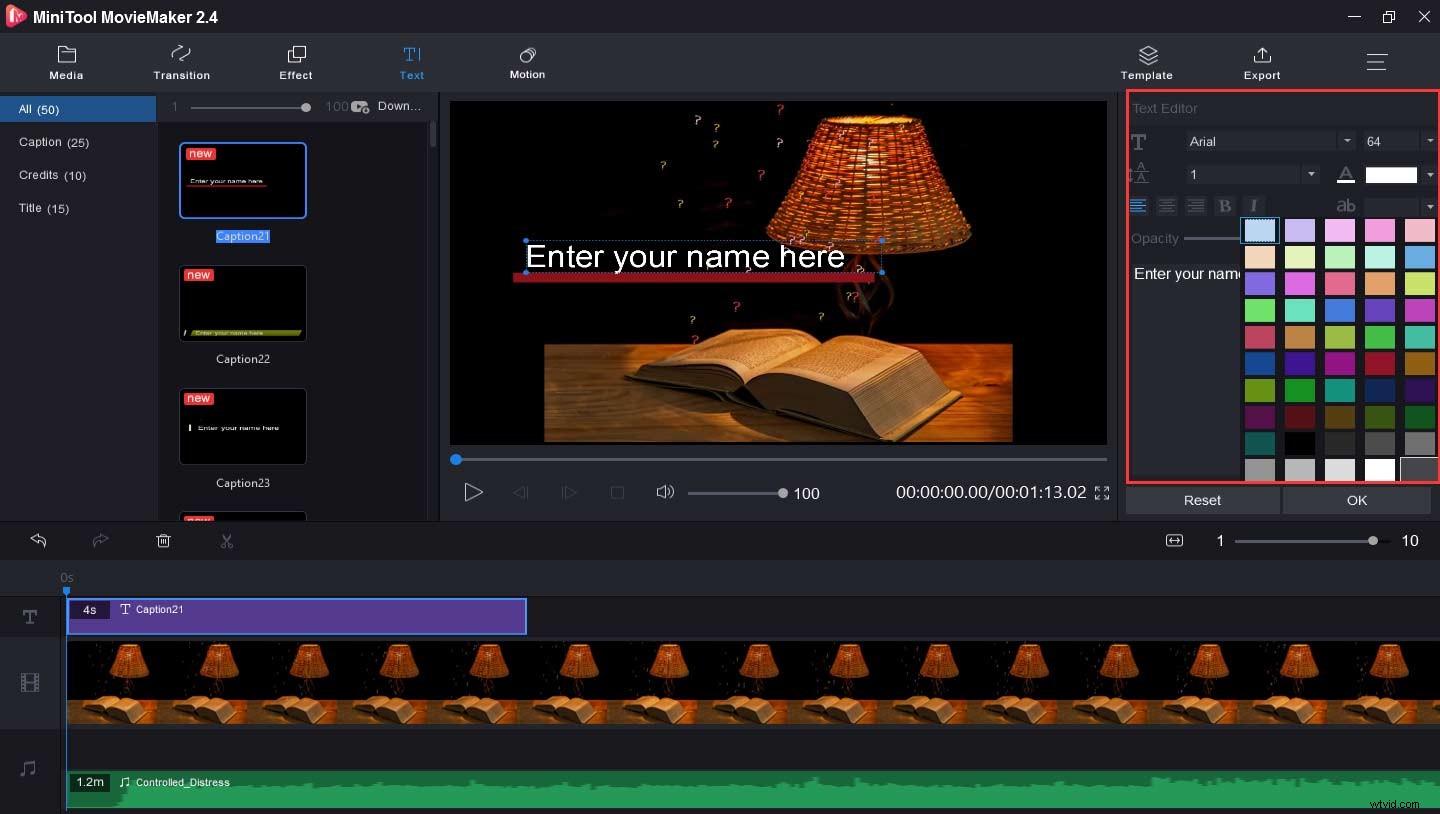
Krok 5. Obróć lub odwróć wideo.
Wybierz i kliknij klip na osi czasu, a następnie wybierz Edytuj . Następnie możesz wybrać opcję Odwróć w pionie , Odwróć w poziomie , Obróć o 90° w prawo , Obróć o 90° w lewo . Możesz także zmienić kontrast, nasycenie i jasność wideo za pomocą suwaka. Po zakończeniu ustawień kliknij OK .
Krok 6. Zmień prędkość wideo.
Wybierz klip i wybierz Szybkość Ikona. Aby przyspieszyć wideo, kliknij Szybko i wybierz jedną opcję z Normalny , 2X , 4X , 8X , 20X , 50X . Aby spowolnić klip, naciśnij Slow i wybierz prędkość z Normalna , 5X , 0,25X , 0.1X , 0,05X , 0,01X .
Krok 7. Zastosuj przejścia wideo lub efekty.
Kliknij Efekt , wybierz jedną i kliknij + przycisk, aby zastosować efekt. Kliknij Przejście , przewiń myszą i wybierz jedną. Aby wyświetlić podgląd wyniku, najedź na niego myszą. Następnie przeciągnij go i upuść między dwoma klipami, aby dodać przejście do wideo.
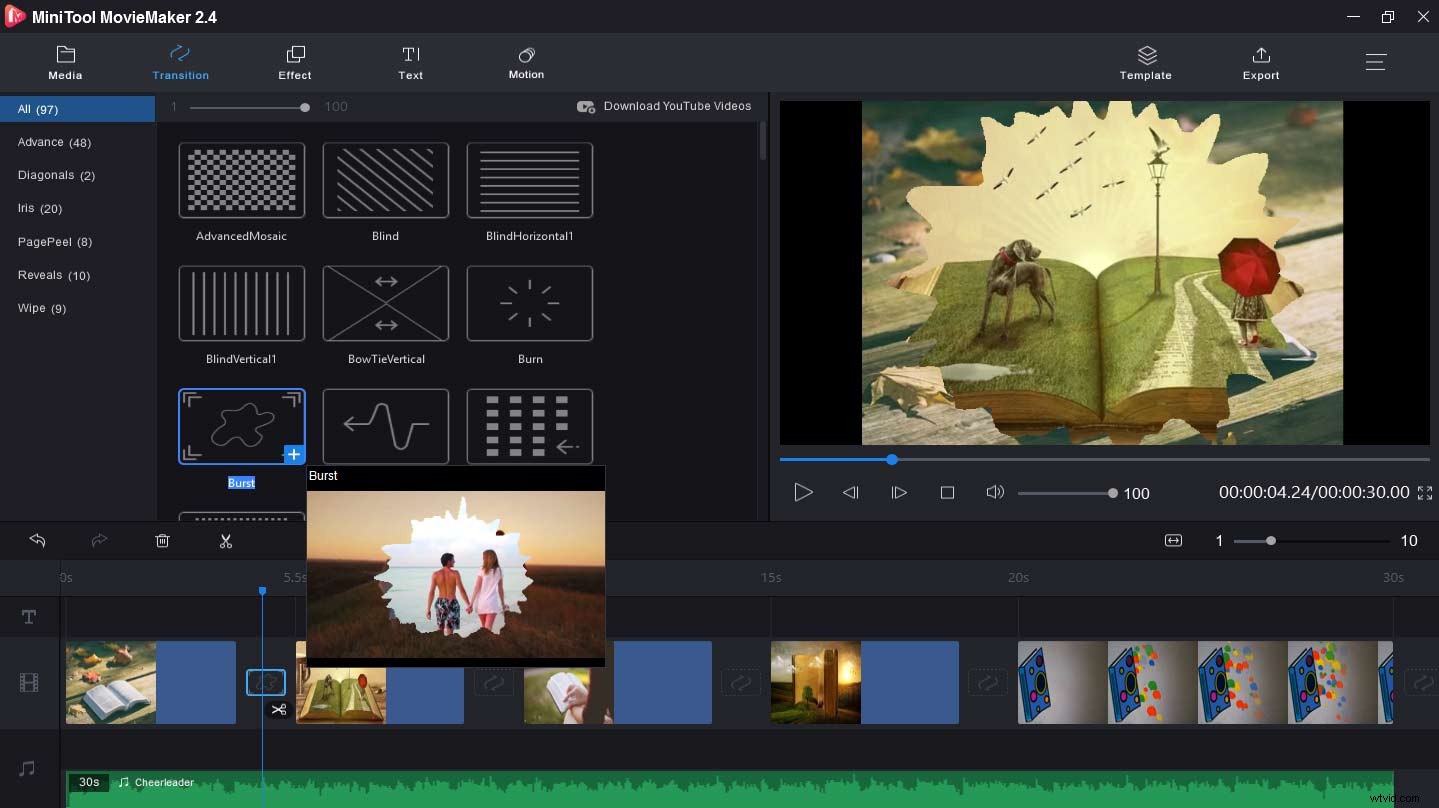
Krok 8. Wyeksportuj i zapisz zwiastun książki.
Kliknij Eksportuj aby otworzyć okno danych wyjściowych. Następnie nadaj nazwę wideo i wybierz miejsce docelowe wyjścia. Domyślny format wyjściowy to MP4. Jeśli chcesz zmienić format wyjściowy, kliknij pole formatu i wybierz inny format wideo, taki jak AVI, MOV, MWV, MKV itp. Na koniec kliknij Eksportuj .
MiniTool MovieMaker to doskonały program do tworzenia wideo. Pomaga mi z łatwością stworzyć wspaniały zwiastun książki.Kliknij, aby tweetować
Jak zrobić zwiastun książki w programie PowerPoint?
W programie PowerPoint możesz również utworzyć zwiastun książki. Ale jak zrobić zwiastun książki w programie PowerPoint?
Oto jak zrobić zwiastun książki w programie PowerPoint.
Krok 1. Utwórz nowy dokument PowerPoint i otwórz go na komputerze, a następnie kliknij, aby dodać pierwszy slajd.
Krok 2. Kliknij Projekt u góry zakładki wyświetl podgląd szablonu i wybierz ten, który Ci się podoba.
Krok 3. Wybierz Formatuj tło i wybierz Wypełnienie obrazem lub teksturą . Następnie kliknij Wstaw, aby przesłać obraz tła z folderów na komputerze, z ikon i zasobów online.
Krok 4. Wybierz Zastosuj do wszystkich aby zastosować tło do wszystkich slajdów.
Krok 5. Wprowadź tytuły i napisy w polu tekstowym. Jeśli chcesz zmienić kolejność pola tekstowego, najedź myszą na jedną krawędź pola, a następnie kliknij i przeciągnij pole, aby zmienić jego położenie na slajdzie.
Krok 6. Kliknij Przejścia i wybierz przejście dla tego slajdu.
Krok 7. Kliknij Wstaw i wybierz Nowy slajd i wybierz typ slajdu lub dodaj inne potrzebne slajdy.
Uwaga: Jeśli chcesz dodać ten sam slajd co poprzedni, po prostu kliknij puste miejsce pod poprzednim slajdem i wybierz Nowy slajd . Kolejne kroki są oparte na pustym slajdzie.
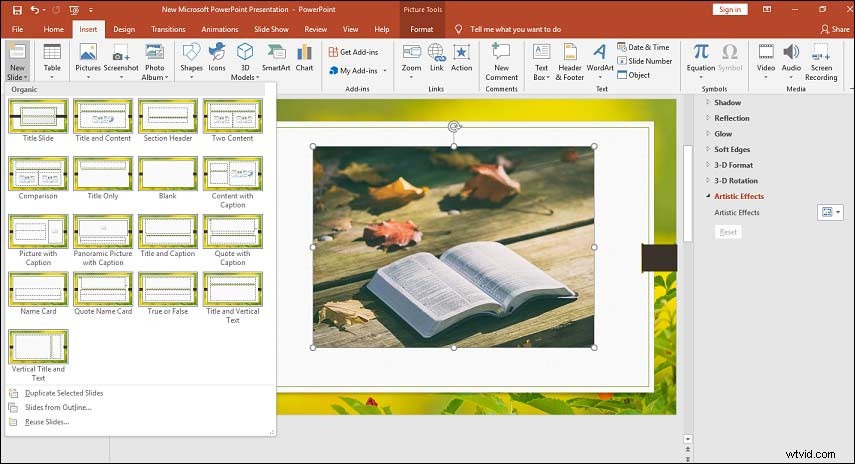
Krok 8. Kliknij Wstaw , wybierz Zdjęcia i kliknij Ten dysk aby zaimportować odpowiednie obrazy. Kliknij obraz prawym przyciskiem myszy, kliknij Styl aby zmienić kształt tego obrazu, kliknij Przytnij aby przyciąć obraz, lub kliknij Nowy komentarz dodawać komentarze.
Krok 9. Aby dodać tekst do tego slajdu, kliknij przycisk Wstaw i wybierz Pole tekstowe i wybierz Rysuj poziomo Pole tekstowe lub Pionowe pole tekstowe . Następnie przeciągnij myszą, aby narysować pole tekstowe. Następnie wpisz swój tekst. Kliknij Przejście aby dodać przejście do tego slajdu.
Uwaga:wybierając rodzaj slajdu, możesz wybrać Obraz z podpisem aby dodać obraz i opis do slajdu razem.
Krok 10. Aby dodać klip wideo, wybierz Wstaw , kliknij Wideo i wybierz Wideo online lub Wideo na moim komputerze . Jeśli chcesz przyciąć film, kliknij go prawym przyciskiem myszy i wybierz Przytnij . Wybierz czas rozpoczęcia i czas zakończenia, a następnie kliknij OK .
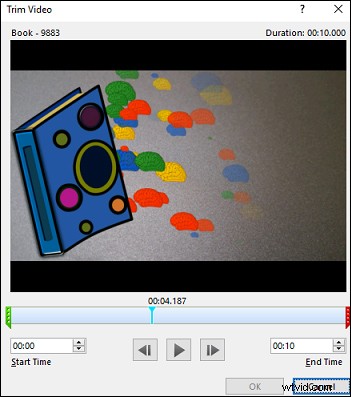
Krok 11. Aby dodać muzykę do slajdu, kliknij Wstaw> Dźwięk> Nagraj dźwięk lub Dźwięk na moim komputerze . Aby edytować ścieżkę dźwiękową, kliknij ją prawym przyciskiem myszy, wybierz Przytnij aby przyciąć dźwięk, lub wybierz Styl lub Nowy komentarz .
Krok 12. Powtórz powyższe kroki, aby dodać całą zawartość. Po zakończeniu zwiastuna książki kliknij Pokaz slajdów> Od początku aby wyświetlić podgląd tego zwiastuna książki. Aby go zapisać, wybierz Plik> Zapisz aby zapisać tę prezentację. Lub dotknij Plik> Zapisz jako , a następnie wybierz folder i kliknij przycisk Zapisz .
Jak zrobić zwiastun książki online?
Animoto to genialny twórca zwiastunów książek online. Oto jak zrobić dobry zwiastun książki z Animoto.
Krok 1. Wejdź na stronę Animoto i zaloguj się.
Krok 2. Wybierz SATR FRFOM SCRATCH , a następnie wybierz motyw, wybierz proporcje, a następnie kliknij przycisk Prześlij multimedia aby dodać swoje pliki do projektu Animoto.
Krok 3. W widoku siatki kliknij pierwsze kliknięcie i wybierz Powiel aby stworzyć więcej materiałów filmowych.
Krok 4. Przeciągnij i upuść obraz lub klip wideo, aby dodać je do projektu.
Krok 5. Aby dodać układ do filmu, kliknij Dodaj blok (+ przycisk) i wybierz jeden.
Krok 6. Kliknij T przycisk, aby dodać tytuł lub podtytuł do klipu. Aby edytować tekst, kliknij tekst, aby zmienić rozmiar tekstu, kolor tekstu i kolor akcentu tekstu.
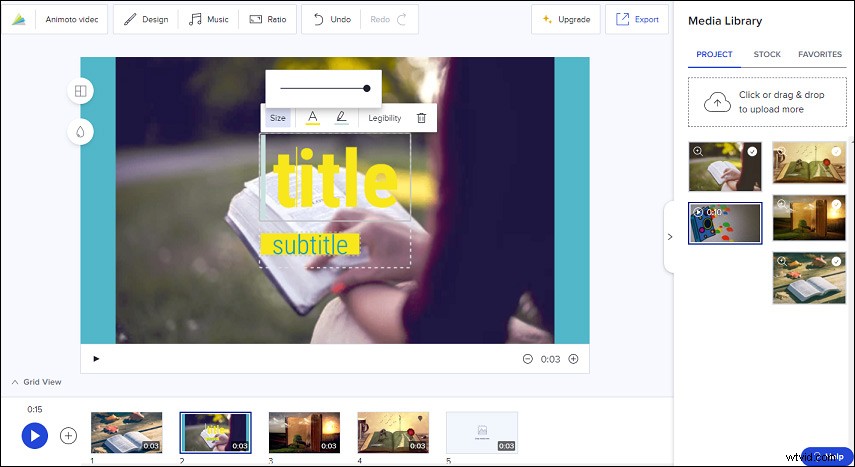
Krok 7. Stuknij ikonę muzyki, możesz wybrać utwór z jego biblioteki lub kliknąć TWOJA MUZYKA> Prześlij aby zaimportować muzykę w tle.
Krok 8. Po ukończeniu tego filmu kliknij Eksportuj , a następnie możesz pobrać, udostępnić film lub uzyskać link do filmu.
Uwaga: Ten film będzie oznaczony znakiem wodnym. Aby usunąć znak wodny Animoto, musisz wybrać plan i zasubskrybować go.Wniosek
Ten post daje 3 sposoby na stworzenie zwiastuna książki. Wybierz jedną metodę i spróbuj zrobić zwiastun książki, aby podzielić się ulubioną książką z przyjaciółmi. Jeśli masz jakieś pytania, skontaktuj się z nami pod adresem [email protected]. Jeśli chcesz polecić innych twórców zwiastunów książek, po prostu zostaw ich w poniższej sekcji komentarzy.
Najczęstsze pytania dotyczące zwiastuna książki
Gdzie można znaleźć bezpłatne szablony zwiastunów książek? Dzięki darmowym szablonom zwiastunów książek nigdy nie będziesz się martwić o to, jak rozpocząć swój zwiastun wideo. Wiele witryn oferuje szablony ułatwiające tworzenie zwiastunów książek, takie jak Animaker, Biteable, StoryBlocks, InVideo i inne.Czy zwiastun książki jest skuteczny? Zwiastun książki zapewnia czytelnikom imponujące i zmysłowe wrażenia. Jeśli potrafisz zrobić dobry zwiastun wideo, zawierający kluczowe elementy, które są atrakcyjne lub mogą wzbudzić ciekawość czytelników, Twoja książka będzie bardzo popularna. Do pewnego stopnia zwiastun książki jest skuteczny.Jakie są kluczowe czynniki zwiastuna książki? Aby zrobić dobry zwiastun książki, należy wziąć pod uwagę 7 elementów. Grupa docelowa, do jakiego rodzaju czytelników skierowana jest ta książka? Hak:fabuła może wzbudzać ciekawość i zainteresowanie. Ograniczenie długości:efektywna zwiastun książki powinna być kontrolowana od trzydziestu do dziewięćdziesięciu sekund. Muzyka:fajny utwór muzyczny sprawia, że zwiastun jest bardziej pożądany. Kreacja:kreatywny film również zwiększa popularność książki.Jak zrobić film promujący książkę?- Wejdź na stronę Flexclip i zapisz się.
- Kliknij + lub kliknij Dodaj lokalne media do przesyłania zdjęć i klipów wideo.
- Dodaj tekst i muzykę do filmu.
- Zastosuj filtry wideo i zmień prędkość wideo.
- Po zakończeniu edycji wyświetl podgląd i zapisz zwiastun tej książki.
